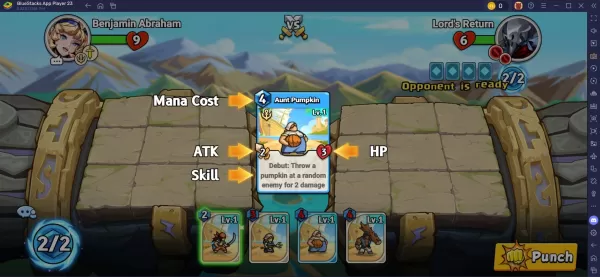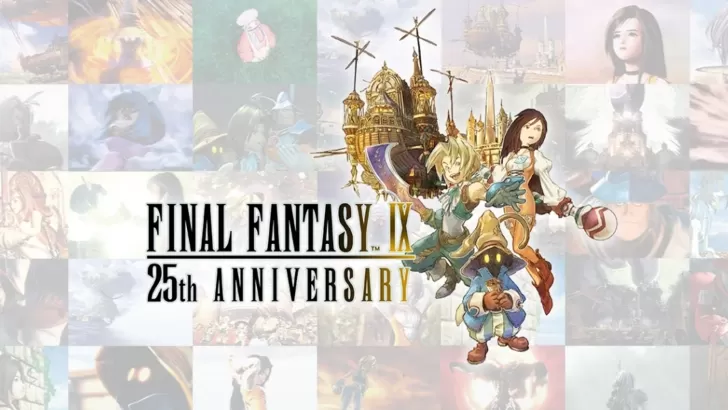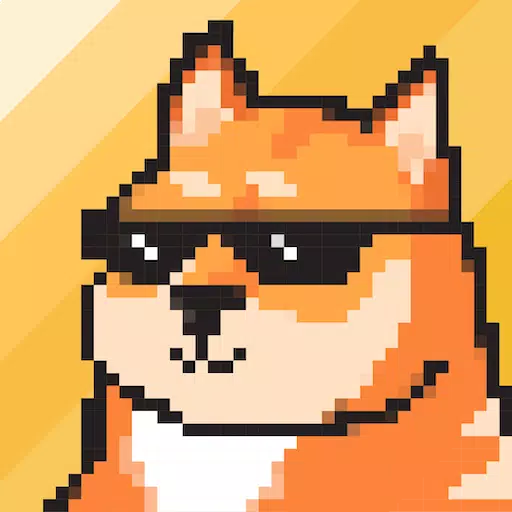Solney ၏အထင်ကရစကြဝ universe ာ၏မှော်စကြဝ universe ာ၏မှော်အတတ်နှင့်တွေ့ဆုံသည့် Disney Soliteyaire နှင့်အတူနတ်ဝိဇ္ဇာအတတ်အားဖြင့်ခေတ်မီသောမရှိတဲ့ကမ္ဘာတွင်မိမိကိုယ်ကိုနှစ်မြှုပ်ပါ။ ရင်သပ်ရှုမောဖွယ်ကောင်းသောအနုပညာနှင့်ချစ်မြတ်နိုးရသောဂီတနှင့်ချစ်မြတ်နိုးရသောဇာတ်ကောင်များနှင့်အတူဤဂိမ်းသည်နှစ်သက်ဖွယ်ကောင်းသောကဒ်ဂိမ်းအတွေ့အကြုံကိုပေးသည်။ ပိုကြီးတဲ့ဖန်သားပြင်များနှင့်တိုးမြှင့်ထိန်းချုပ်မှုများဖြင့်ပိုမိုကြီးမားသောအတွေ့အကြုံများကိုရှာဖွေသူများအတွက် Mac တွင် Disney Solitaire ကိုကစားခြင်းသည်အကောင်းဆုံးသောဖြေရှင်းနည်းဖြစ်သည်။ Blueestacks Air, Mac ထုတ်ကုန်များအတွက်ဒီဇိုင်းပြုလုပ်ထားသော steamline android app ပလက်ဖောင်းကို အသုံးပြု. Mac ထုတ်ကုန်များအတွက်ဒီဇိုင်းပြုလုပ်ထားသော steamey solitaire များကိုအားစိုက်ထုတ်နိုင်သည်။ ဤလမ်းညွှန်သည်သင်၏ Mac တွင် Disney Soliteyaire ကိုရယူရန်ရိုးရှင်းသောအဆင့်များဖြင့်လမ်းလျှောက်လိမ့်မည်။
Disney Twist နှင့်အတူဂန္ထဝင် solitaire ကိုခံစားပါ။
Mac ရှိ Disney Solitiewer ကိုကစားခြင်း၏အဓိကအကျိုးကျေးဇူးများအနက်မှတစ်ခုမှာ Keyboard နှင့် Mouse ကိုသုံးနိုင်သည်။ MacBook တခုကကျွန်တော်တို့ရဲ့အမှုဖွင့်ထားတာကဒီဂိမ်းဟာကစားဖို့လွယ်ကူပြီး, ပေါ့ပေါ့ပါးပါးဂိမ်းကစားခြင်းနှင့်ကြည်လင်သောကြည်လင်ပြတ်သားသော 4K Retina Display တို့ကြောင့်ကဒ်ပြားများနှင့်ဒစ်စနေးဇာတ်ကောင်များအားလုံးကိုရင်သပ်ရှုမောဖွယ်ကောင်းခြင်းနှင့်အတူဘဝသို့ 0 င်ရောက်ခြင်းအားဖြင့် Mac ကိုသိသိသာသာတိုးတက်စေသည်။
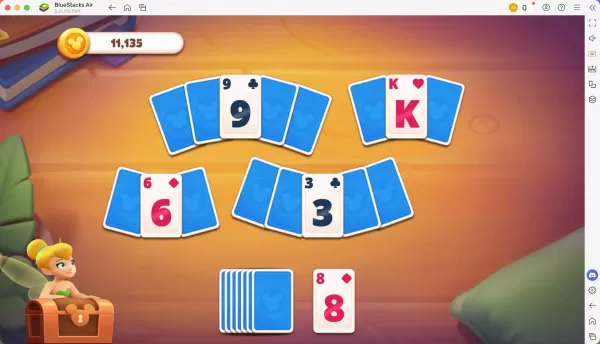
တိကျသောထိန်းချုပ်မှုနှင့်အတူနောက်ထပ်တိုးတက်မှု!
Disney Soliteyaire ရှိအဆင့်ဆင့်မှတစ်ဆင့်သင်တိုးတက်လာသည်နှင့်အမျှ cutscenes အသစ်များနှင့်အက္ခရာများကိုသော့ဖွင့်သောကြယ်များကိုသင်ရရှိသည်။ Bluestacks Air နှင့် Mac ကိုကစားသည့်အခါသင်၏ Playstyle နှင့်ကိုက်ညီရန်သင်၏ထိန်းချုပ်မှုများကိုသင်စိတ်ကြိုက်ပြုလုပ်နိုင်သည်။ Blueestacks Air သည် Disney Solitaire အပါအ 0 င်ဂိမ်းတစ်ခုစီကိုအလိုအလျောက်သတ်မှတ်သည်။ ဤထိန်းချုပ်မှုများကိုပြန်လည်သုံးသပ်ရန်သင်၏ MAC Keyboard ရှိ Shift + tab ကိုသာနှိပ်ပါ။ အကယ်. default settings များသည်သင်၏အကြိုက်များနှင့်မကိုက်ညီပါက၎င်းတို့ကိုအလွယ်တကူချိန်ညှိနိုင်သည်။ ၎င်းတို့ကိုအလွယ်တကူချိန်ညှိနိုင်သည်။
Blueestacks Air တွင် Disney Solitaire ကိုမည်သို့တပ်ဆင်ရမည်နည်း
သင်၏ MAC တွင် Disney Solitaire ကိုစတင်ကစားရန်ဤရိုးရှင်းသောအဆင့်များကိုလိုက်နာပါ။
- Bluestacks Air ကိုဒေါင်းလုပ်ဆွဲပါ။ ဂိမ်း၏စာမျက်နှာကိုသွားပြီး installer ကို download လုပ်ရန် "Play Disney Solitaire Solitaire" ခလုတ်ကိုနှိပ်ပါ။
- Blueestacks Air ကိုထည့်သွင်းပါ။ bluestacksinstaller.pkg ဖိုင်ကိုနှစ်ချက်နှိပ်ပါ။ setup ကိုဖြည့်စွက်ရန် installation wizard ကိုလိုက်နာပါ။
- Launch နှင့် Sign-in: သင်၏ Launchpad သို့မဟုတ် applications folder မှ Blueestacks Air ကိုဖွင့်ပါ။ Play Store ကိုဝင်ရောက်ရန်သင်၏ဂူဂဲလ်အကောင့်ဖြင့်ဆိုင်းအင်လုပ်ပါ။
- Disney Solitaire ကို Install လုပ်ပါ။ Play Store ရှိ Disney Solitaire ကိုရှာဖွေပြီးထည့်သွင်းပါ။
- ဂိမ်းကိုခံစားပါ။ Application ကိုဖွင့်ပါ။ မစ။